在钉钉中,签到报表的导出功能主要用于考勤数据统计、员工出勤分析等场景,操作流程清晰且支持多种导出格式,以下是详细的操作步骤及注意事项,帮助用户高效完成数据导出。
通过电脑端导出签到报表
-
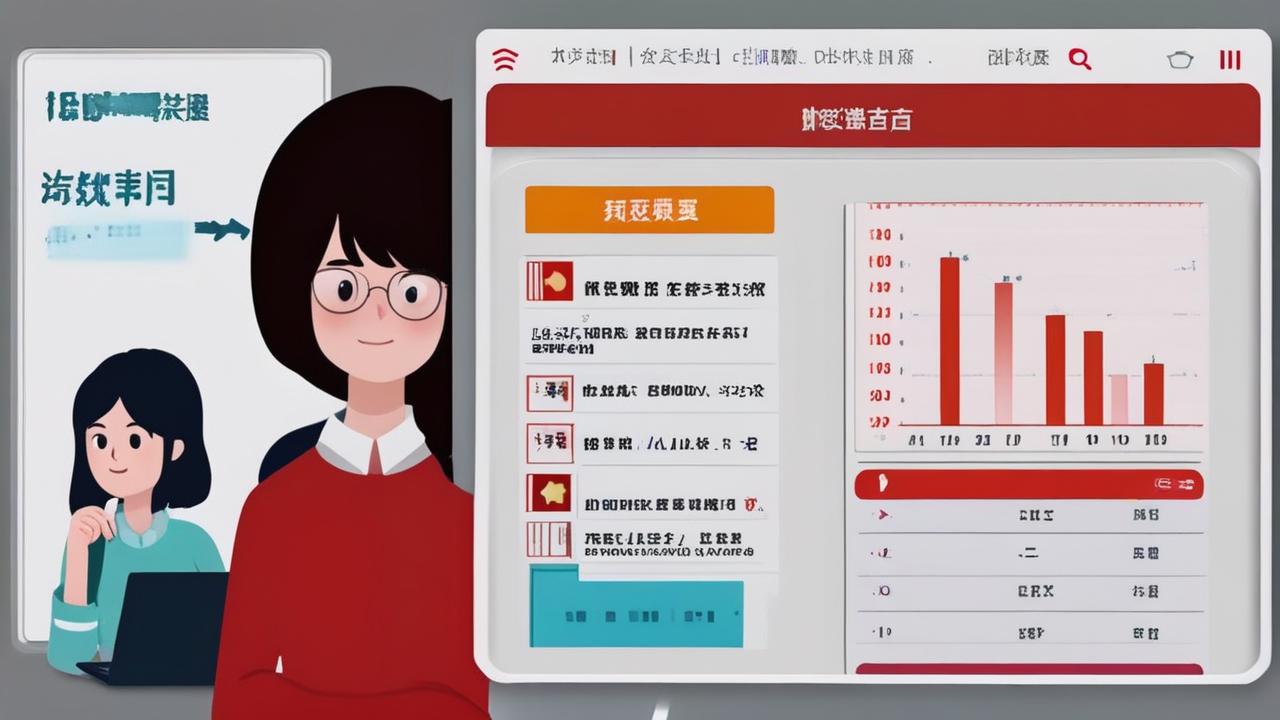
登录钉钉后台
使用管理员或有考勤管理权限的账号登录钉钉电脑客户端,点击左上角“工作台”,在“应用列表”中找到“考勤打卡”应用并进入。 -
选择考勤组
在考勤管理页面,点击“考勤组”选项,选择需要导出报表的考勤组(若企业存在多个考勤组,需逐一选择或批量操作)。 -
进入报表页面
在考勤组详情页,点击顶部“报表”菜单,选择“考勤报表”或“异常报表”,根据需求筛选时间段(如按日、周、月或自定义日期范围)。 -
生成并导出报表
- 基础报表:点击“导出”按钮,可选择“导出全部数据”或“仅导出选中数据”,支持Excel(.xlsx)和CSV格式。
- 异常报表:若需导出迟到、早退、缺勤等异常记录,可先勾选异常类型,再点击“导出”。
- 自定义字段:部分版本支持选择导出字段(如员工姓名、工号、部门、签到时间、地点等),点击“设置字段”后确认导出。
-
下载与保存
导出后报表会自动保存至默认下载文件夹,或提示用户选择保存路径,电脑端导出的数据更完整,适合深度分析。
通过手机端导出签到报表
-
进入考勤应用
打开钉钉手机APP,点击“工作台”,找到“考勤打卡”应用,进入“考勤记录”页面。 -
选择时间段
点击日期筛选按钮,选择需要查询的时间范围(如“本月”“上周”或自定义日期)。 -
导出报表
- 点击页面右上角“...”或“更多”选项,选择“导出报表”。
- 手机端仅支持导出Excel格式,且字段较少(主要为员工姓名、签到时间、状态等)。
- 导出后可通过钉钉文件或手机文件管理器查看,建议传输至电脑进行详细处理。
注意事项
- 权限要求:仅考勤管理员或拥有报表导出权限的账号可操作,普通员工需联系管理员协助。
- 数据范围:导出数据受考勤组规则限制(如地理位置、WiFi打卡等),需确保筛选条件准确。
- 格式选择:Excel适合数据排序和公式计算,CSV适合导入其他系统;手机端导出建议二次编辑。
- 数据量限制:单次导出数据量过大时,可分时间段导出或联系钉钉技术支持协助。
相关问答FAQs
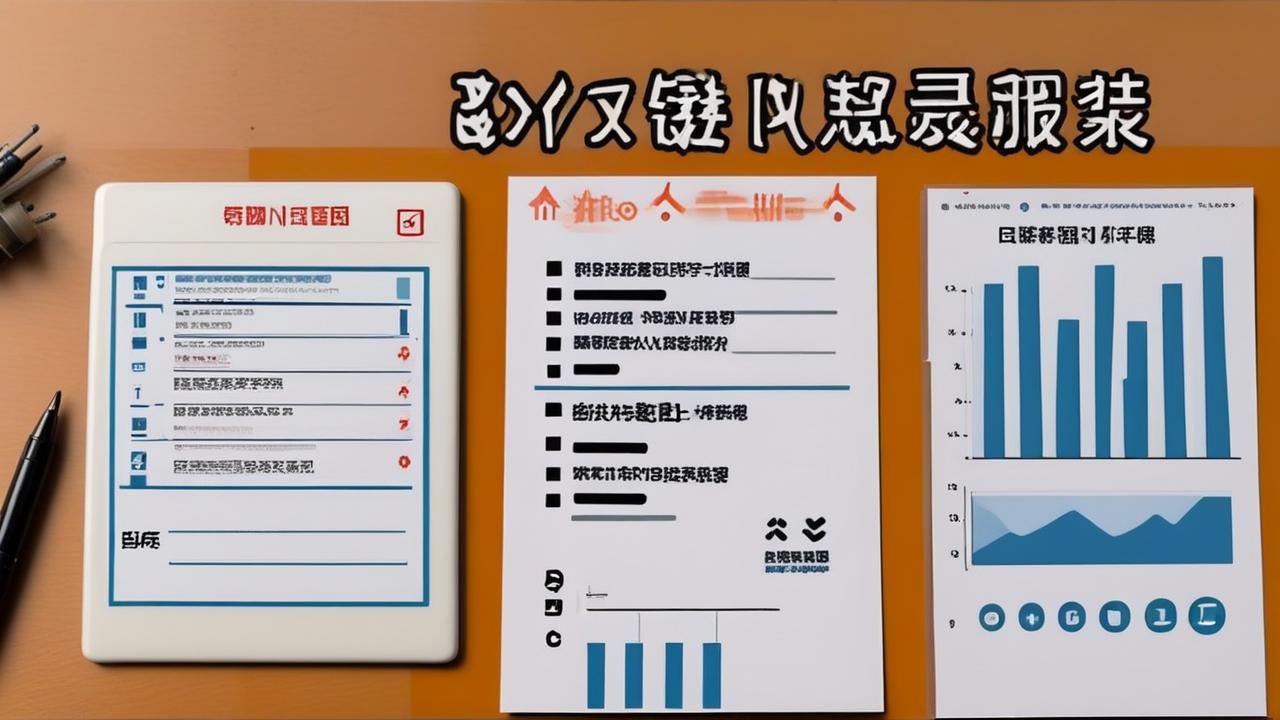
Q1:导出的签到报表中,为什么部分员工的签到记录显示为异常?
A:可能原因包括:员工未在规定时间内签到、打卡地点超出考勤范围、未使用指定WiFi或GPS定位失败等,管理员可通过考勤组设置检查规则,或点击异常记录查看具体原因(如“迟到”“未打卡”),再与员工核实情况。
Q2:如何批量导出多个考勤组的签到报表?
A:电脑端支持批量操作,在“考勤组”页面,按住Ctrl键选择多个考勤组,点击“批量导出”,系统会自动合并数据并生成一个Excel文件,若考勤组数量过多,建议分批次导出避免数据遗漏。











